Excel propose un grand nombres de fonctions Statistiques. Cet article va vous montrer comment utiliser ces fonctions dans vos analyses.
Jeux de données
Pour illustrer les fonctions statistiques, nous allons partir du tableau suivant qui contient les salaires (fictifs) de salariés :
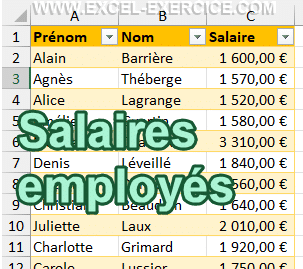
Et la répartitition des salaires est la suivante :

Le fichier exemple est ici.
Les fonctions statistiques élémentaires
Nous allons voir ici des fonctions que vous connaissez certainement déjà mais qui font partie des indicateurs statistiques de bases.
Fonctions Min et Max
Ces fonctions retournent la valeur minimale et maximale de notre série de données :
=MIN(tbl_Salariés[Salaire]) => 1520€
=MAX(tbl_Salariés[Salaire]) => 5000€
Combien de valeurs dans notre série ?
Alors là, il peut y avoir un piège car 2 fonctions peuvent être utilisées :
=NB(tbl_Salariés[Salaire]) => 39
=NBVAL(tbl_Salariés[Salaire]) => 39
Les 2 fonctions retournent ici la même valeur mais ça n'est pas toujours le cas ❗❗❗
En fait, la fonction NB comptabilise uniquement les valeurs numériques contenues dans la plage de cellules. La fonction NBVAL, retourne TOUTES les valeurs (textes et nombres).

Les fonctions d'analyse de toute la série
Nous allons voir ici plusieurs fonctions qui retournent divers résultats. Bien utilisées, ces fonctions vont vous révéler des informations importantes sur vos données.
La fonction MOYENNE
Tout le monde connaît le principe du calcul de la moyenne ; on divise la somme des valeurs par le nombre de valeurs.
Par contre, ce que beaucoup de gens oublient, c'est que la moyenne ne donne qu'une vision partielle. En effet, il faut toujours compléter la moyenne par l'écart-type.
=MOYENNE(tbl_Salariés[Salaire]) => 2013,08€
L'écart-type
Je vous ai déjà présenté l'intérêt de l'écart-type dans cet article. Mais pour résumer, ça vous permet de trouver la dispersion de vos valeurs autour de la moyenne.
=ECARTYPE.STANDARD(tbl_Salairés[Salaire]) => 778,95€
La différence entre la moyenne et l'écart-type est une information importante. Sans rentrer dans trop de détails, 68% des données se trouve entre la moyenne et 1 fois l'écart-type. Deux fois l'écart-type, vous regroupez 95% de vos données.

La Médiane
Cette fonction est méconnue mais elle est retourne une information très importante.
La médiane retourne la valeur qui divise en deux parts égales notre série.
=MEDIANE(tbl_Salairés[Salaire]) => 1830€
Dans notre situation, on peut donc dire que la moitié des salaires sont inférieurs à 1830€ (et aussi l'inverse).
Vous pouvez aussi constater que les résultats d'une Moyenne et d'une Médiane n'ont rien à voir et ne doivent pas être confondus.
Le Mode
Le MODE (à ne pas confondre avec la fonction MOD pour modulo) retourne la valeur la plus souvent présente :
=MODE.SIMPLE(tbl_Salairés[Salaire]) => 1560€
Donc ceci indique que le salaire le plus courant est 1560 dans notre entreprise.
Par contre nous ne savons pas combien de fois ce salaire est présent dans notre liste. Mais cette information s'obtient avec l'utilisation de la fonction NB.SI.ENS.
=NB.SI.ENS( tbl_Salairés[Salaire] ;MODE(tbl_Salairés[Salaire]) => 4
Le salaire 1560 est présent 4 fois dans notre liste 😉

Le quartile et le centile
Le calcul du quartile et du centile vous permet d'affiner l'analyse en retournant les tranches en pourcentage.

Vous trouverez des informations complémentaires sur les fonctions statistiques sur le site de Microsoft.


30/03/2022 @ 14:15
Bonjour,
Votre site est super et je vous en remercie.
Je cherche une formule avec le mot "contient" pour analyser des données et renvoyer une réponse.
Par exemple SI A1 contient AUX ou CCA alors NIVEAU 1, SI A1 contient DEA alors NIVEAU 3 sinon rien
Si vous avez cela dans votre panier ...
Cordialement
Pierre CLEMENT
02/04/2022 @ 08:57
C'est un combinaison de SI et CHERCHE que vous devez créer. Ou bien encore SI.CONDITIONS